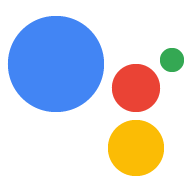ضبط مشروع في Actions Console
يمنح مشروع على Google Cloud Platform، تديره Actions Console، مشروعك إذن الوصول إلى Google Assistant API. يتتبّع المشروع استخدام الحصة ويقدّم لك مقاييس قيّمة للطلبات التي يتم إجراؤها من جهازك.
لتفعيل إمكانية الوصول إلى واجهة برمجة التطبيقات الخاصة بـ "مساعد Google"، اتّبِع الخطوات التالية:
افتح Actions Console.
انقر على إضافة/استيراد مشروع.
لإنشاء مشروع جديد، أدخِل اسمًا في المربّع اسم المشروع وانقر على إنشاء مشروع.
إذا كان لديك مشروع حالي على Google Cloud Platform، يمكنك اختيار هذا المشروع واستيراده بدلاً من إنشاء مشروع جديد.
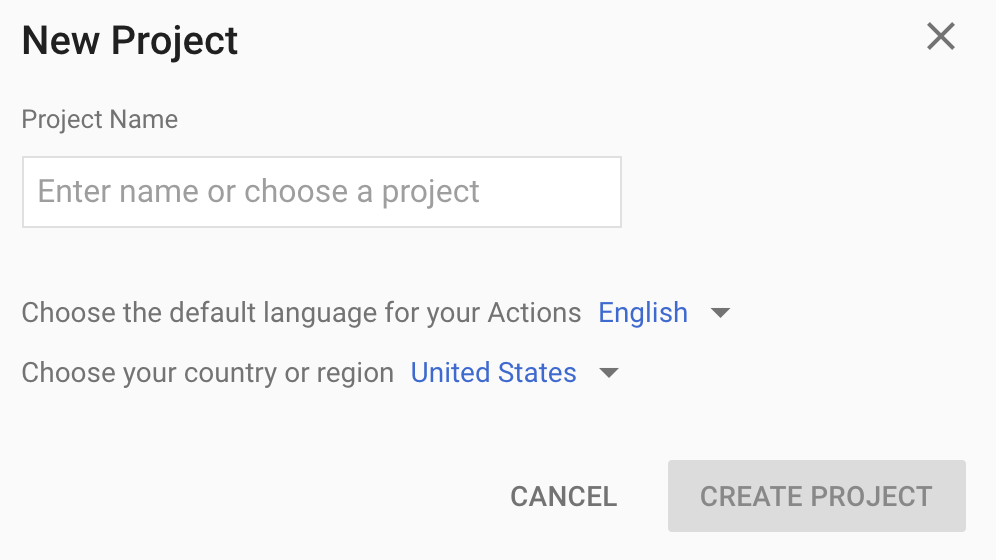
إذا أنشأت مشروعًا جديدًا، انقر على المربّع تسجيل الجهاز بالقرب من أسفل الصفحة. إذا استوردت مشروعًا تم إنشاؤه سابقًا، لن يظهر هذا المربّع، بل عليك اختيار علامة التبويب تسجيل الجهاز (ضمن خيارات متقدمة) من شريط التنقّل الأيمن.
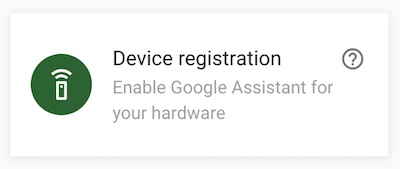
يُرجى إبقاء علامة التبويب هذه في المتصفّح مفتوحة. ستستخدمه لتسجيل طراز جهاز في خطوة لاحقة.
فعِّل واجهة برمجة التطبيقات Google Assistant API في المشروع الذي اخترته (راجِع بنود الخدمة). يجب إجراء ذلك في Cloud Platform Console.
انقر على تفعيل.
يجب إعداد شاشة طلب الموافقة المتعلّقة ببروتوكول OAuth لمشروعك في Cloud Platform Console. يُرجى العِلم أنّ معظم الحقول في هذه الصفحة اختيارية.
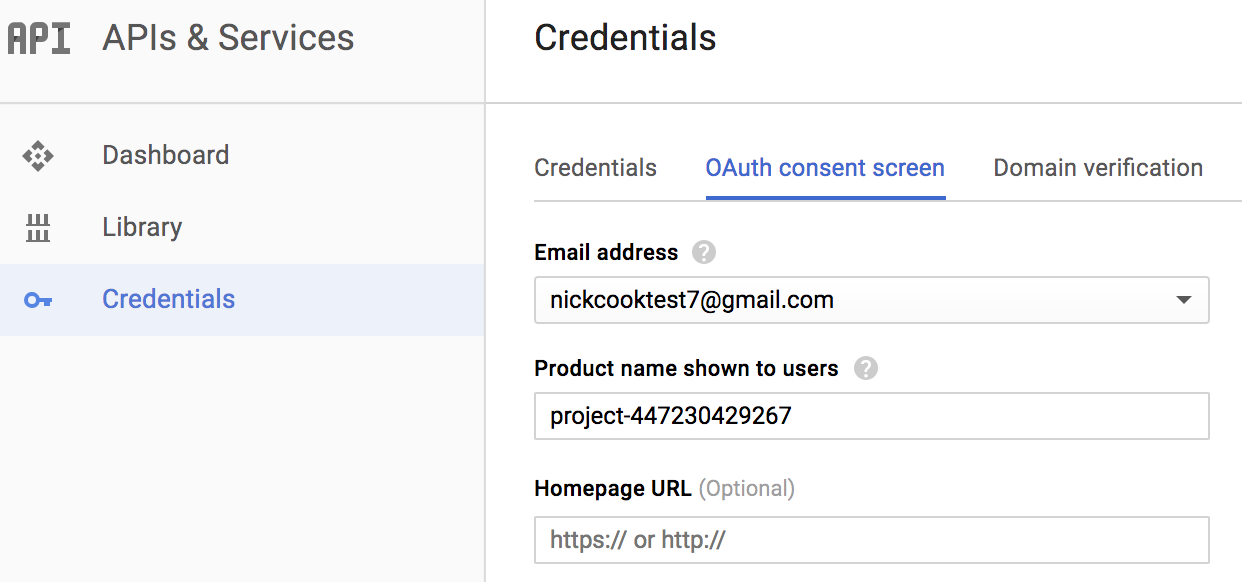
ضبط عناصر التحكّم في النشاط لحسابك
لاستخدام "مساعد Google"، عليك مشاركة بيانات نشاط معيّنة مع Google. يحتاج "مساعد Google" إلى هذه البيانات ليعمل بشكل صحيح، وهذا لا يقتصر على حزمة تطوير البرامج (SDK). لمشاركة هذه البيانات، عليك إنشاء حساب Google إذا لم يكن لديك حساب.
افتح صفحة "عناصر التحكّم في النشاط" لحساب Google الذي تريد استخدامه مع "مساعد Google". يمكنك استخدام أي حساب على Google، وليس بالضرورة أن يكون حسابك كمطوِّر.
تأكَّد من تفعيل مفاتيح التبديل التالية (باللون الأزرق):
- النشاط على الويب وفي التطبيقات
- بالإضافة إلى ذلك، احرص على وضع علامة في المربّع تضمين سجلّ Chrome والأنشطة من المواقع الإلكترونية والتطبيقات والأجهزة التي تستخدم خدمات Google.
- معلومات الجهاز
- التفاعل الصوتي مع الجهاز